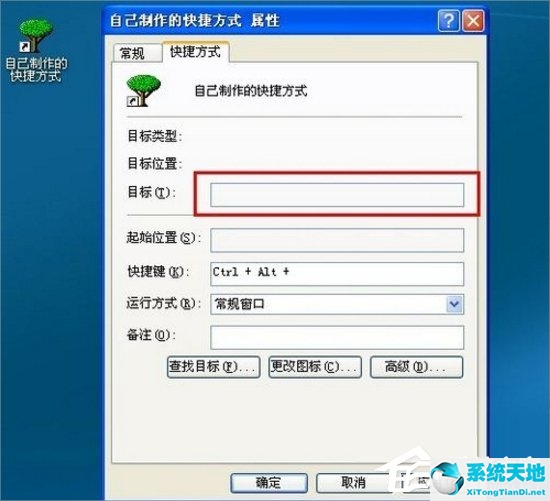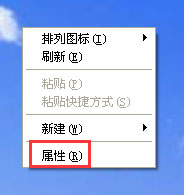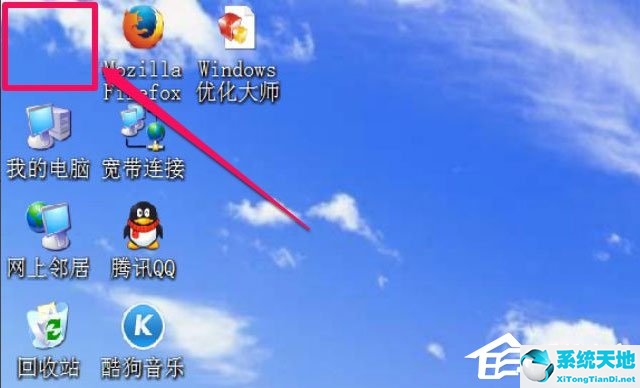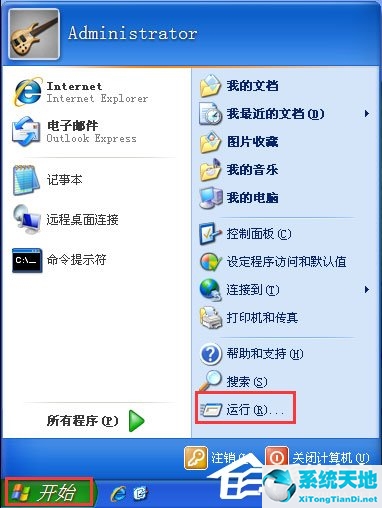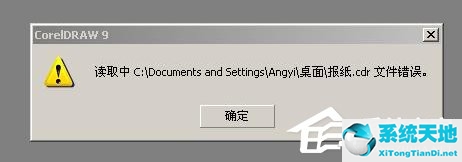在我们的日常工作中,我们会安装很多软件,但是当我们打开这些软件时,总是提示系统管理员设置了系统策略禁止这种安装。那么当你还遇到XP提示系统管理员设置了系统策略禁止此安装怎么办?不知道的小伙伴就来看看小编整理的解决方案吧!

方法一:
1. 单击[开始]菜单窗口中的[运行]命令。
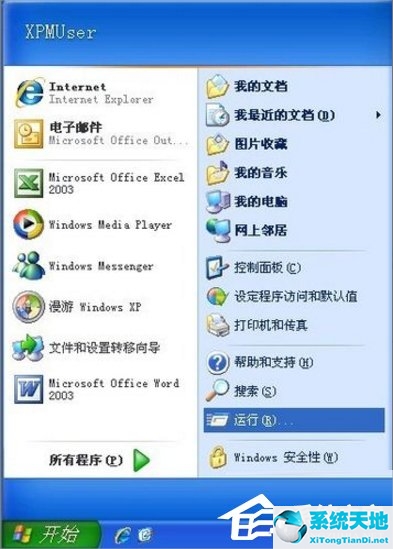
2. 在打开的框中键入[gpedit.msc]命令,然后单击[确定]按钮。
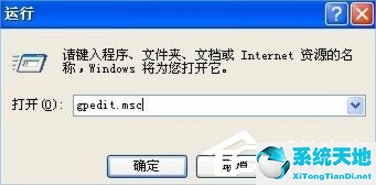
3. 在左侧的控制台树窗口中,导航至[计算机配置管理模板Windows 组件Windows Installer]。
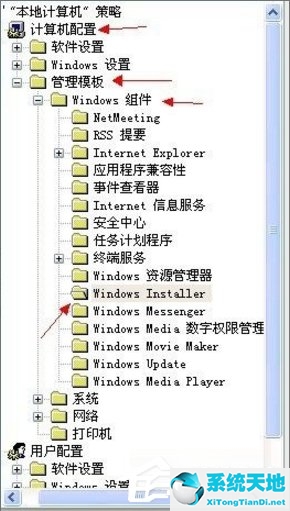
4. 双击右侧详细信息窗口中的[禁用Windows Installer]项。
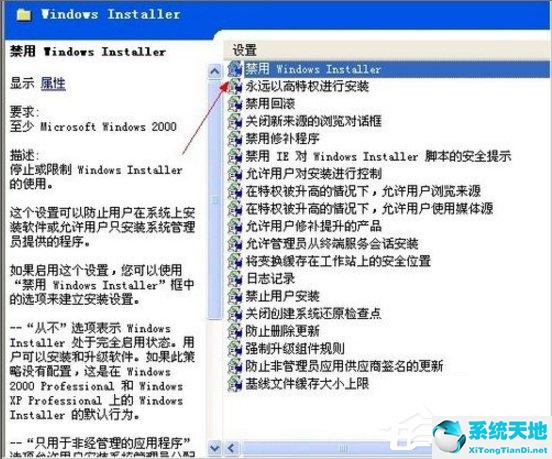
5. 在弹出的属性窗口中,将其更改为[未配置]或[已禁用]。
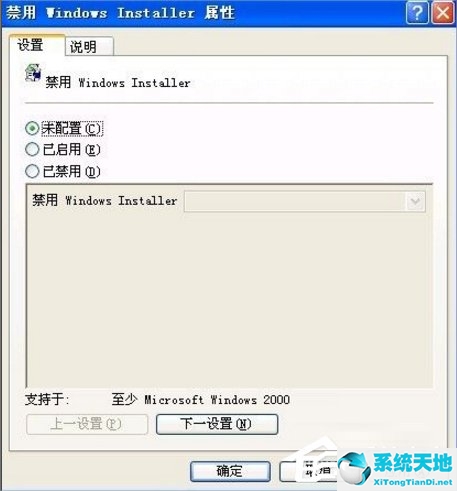
方法二:
1. 在运行对话框中键入[regedit]命令,然后单击[确定]按钮,打开注册表编辑器。

2. 在左侧注册表树窗口中找到以下分支:HKEY_CLASSES_ROOT/Installer/Products/4080110900063D11C8EF10054038389C,然后删除整个项目。

方法三:
1. 单击[开始]菜单,然后单击[控制面板]命令。
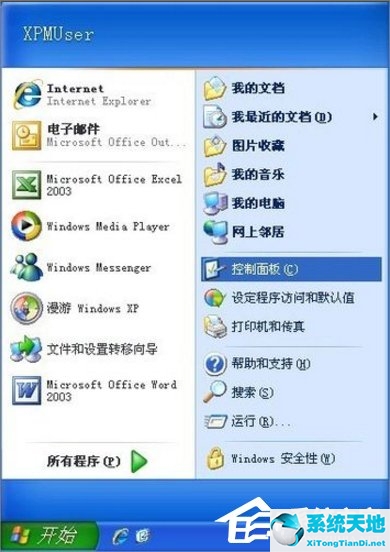
2、打开控制面板中的【管理工具】——【本地安全策略】。
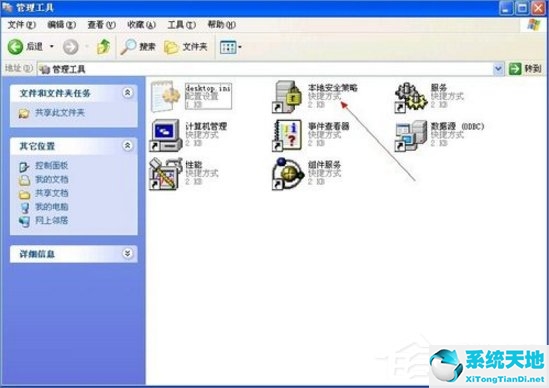
3. 单击左侧控制台树形窗口中的[软件限制策略]项。如果出现提示“未定义软件限制策略”。
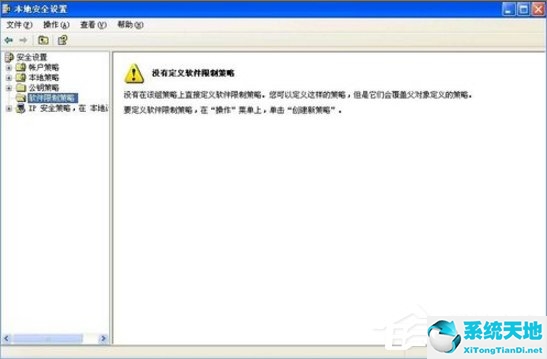
4. 右键单击[软件限制策略]项,然后从打开的菜单中选择[创建新策略]命令。
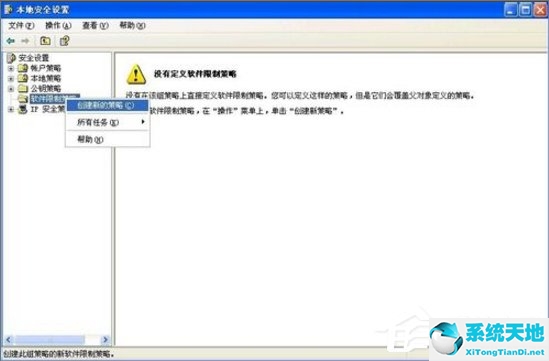
5. 双击右侧详细信息窗口中的[强制]项,将要应用于以下用户的软件限制策略更改为[除本地管理员之外的所有用户],然后单击[确定]按钮。
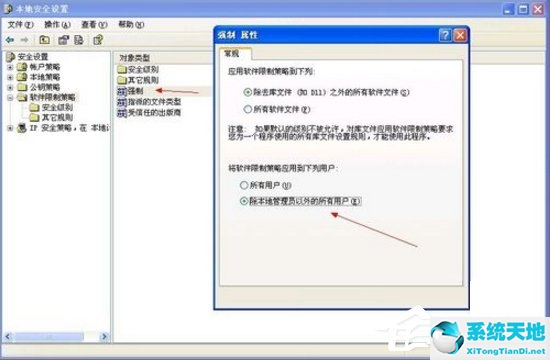
系统管理员设置系统策略:
如果只是某个软件无法安装或卸载,请下载微软提供的Windows Installer CleanUp Utility工具来清除有问题程序的Windows Installer配置信息。
以上就是XP提示系统管理员设置了系统策略禁止此安装的解决方法。有禁用Windows Installer、删除注册表信息和修改策略三种方法。只要完成这三个步骤,问题就可以解决。